Конечный результат:
Ресурсы урока:
Кисти «Лучи света»
Кисти «Подводные пузыри»
Пещера
Пустыня
Подводный мир
Подводный мир 2
Рыбы
Лилия 1
Лилия 2
Лилия 3
Лилия 4
Тропические растения
Тропическая птица
Пиратский корабль
Планета
Небо
Факел
Пьедестал
Пень
Девушка 1
Девушка 2
Человек-невидимка
Шаг 1
Создайте новый документ в Photoshop размером 2835х1950 пикселей, разрешение 300пиксель/дюйм.
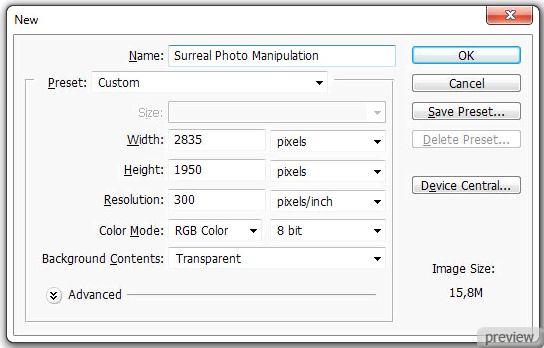
Шаг 2
Откройте изображение пещеры и активируйте Быструю маску (Quick Mask Tool). Инструментом Кисть (Brush Tool) обрисуйте область, которую нужно выделить. Затем вернитесь в нормальный режим (Q) и та область, которую Вы обрисовали кистью, будет выделена.
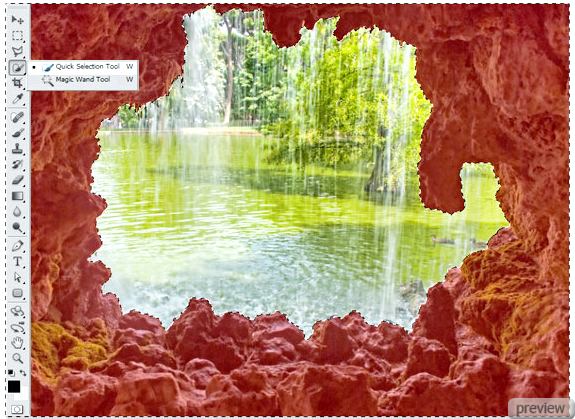
Скопируйте (Ctrl + C), вставьте (Ctrl + V) выделенную часть пещеры в основной документ и с помощью инструмента Свободное трансформирование (Free Transform), потяните за средний маркер вниз, как показано на скриншоте.
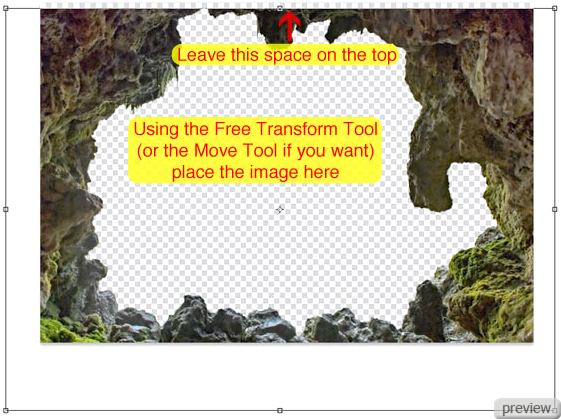
Выберите инструмент Прямоугольная область выделения (Rectangular Marquee Tool) и создайте выделение в верхней пустой части слоя с пещерой, которая образовалась после использования инструмента Свободное трансформирование (Free Transform).
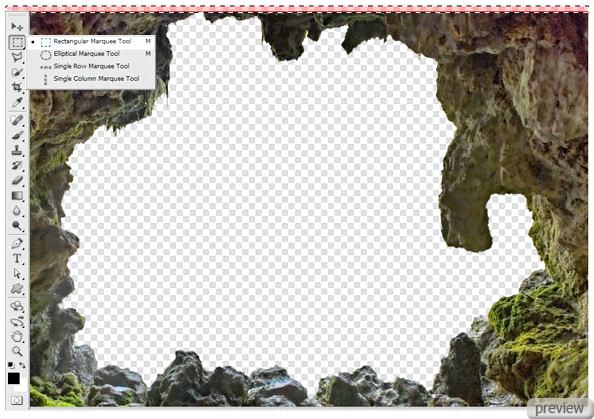
Нажмите Shift + F5, чтобы открыть диалоговое окно Заливка (Fill Tool), и из выпадающего списка выберите заливку С учётом содержимого (Content-Aware). Когда все сделано, нажмите Ctrl+D для снятия выделения.
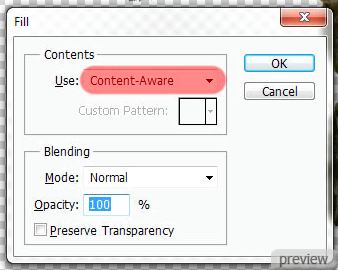
Вот, что получилось:

Если края пещеры кажутся Вам слишком жесткими и резкими, исправьте это: загрузите выделение слоя с пещерой (Ctrl + Click).
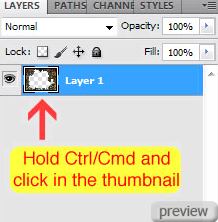
Примените к слою с пещерой Сжатие (Modify - Contract) и сожмите выделение на 5 пикселей.
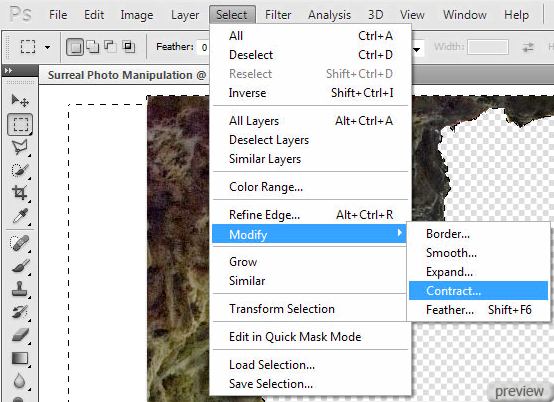
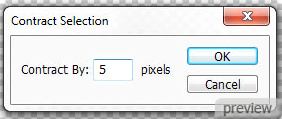
Инвертируйте выделение (Ctrl + Shift + I) и нажмите клавишу Delete, чтобы удалить жесткие края пещеры.

Теперь подкорректируем внешний вид пещеры. Инструментом Быстрая маска (Quick Mask Tool) выделите левую часть пещеры, скопируйте ее и вставьте в основной документ.
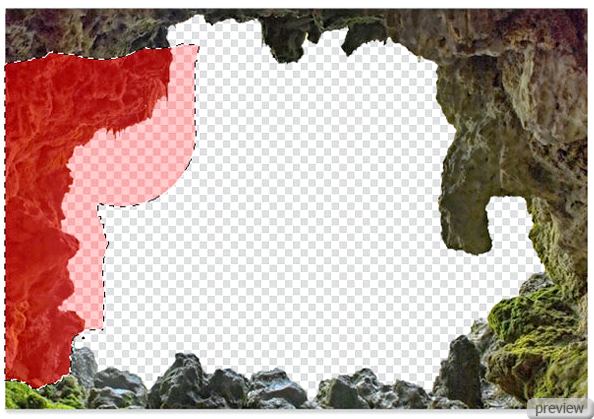
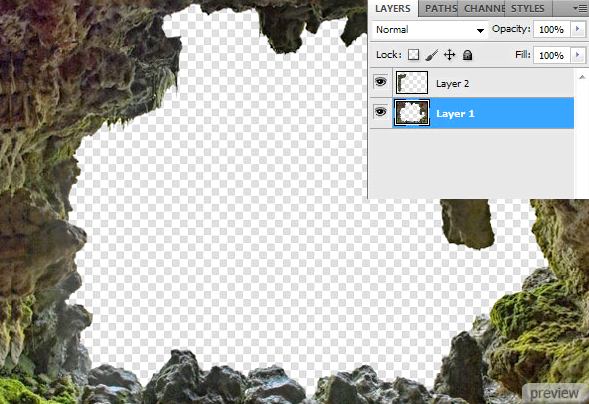
Для слоя с частью пещеры примените команду Отразить по горизонтали (Transform - Flip Horizontal).
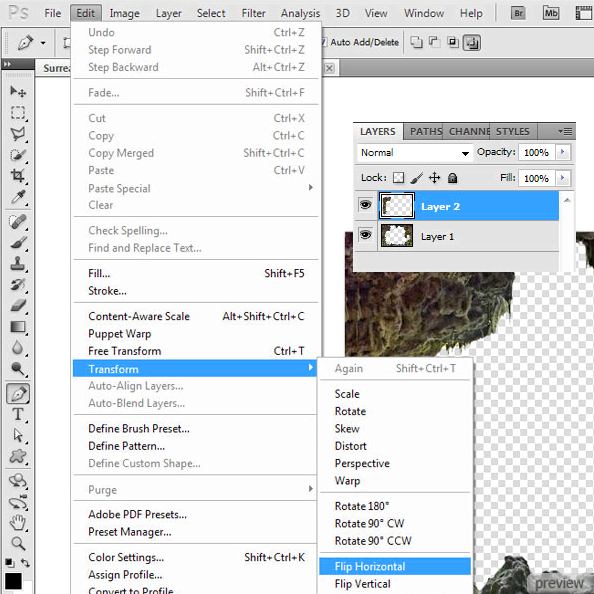
Выберите инструмент Перемещение (Move Tool) и передвиньте слой с частью пещеры на правую сторону основной пещеры.
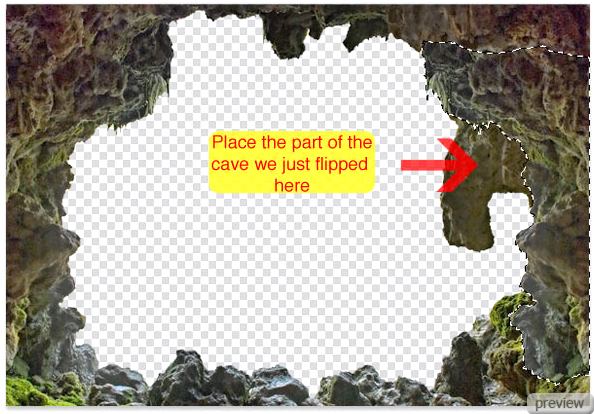
Теперь можно стереть лишние участки на скале. Выделите оригинальный слой со скалой и инструментом Ластик (Eraser Tool) сотрите ту часть, которая на рисунке обозначена красным цветом. Используя Ластик (Eraser Tool), регулируйте размер кисти и ее непрозрачность, чтобы добиться наилучшего результата.
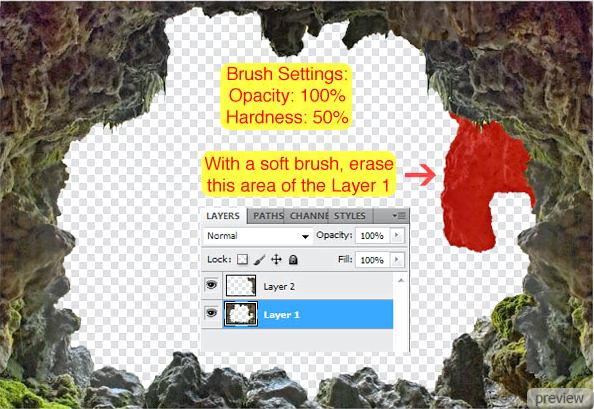
Вернитесь к слою, на котором находится вырезанная недавно часть скалы, и немного сотрите ее края (области для стирания обозначены красными стрелками).
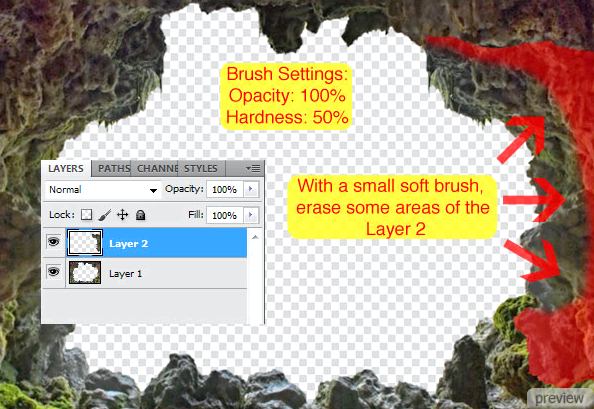
После применения Ластика (Eraser Tool), пещера выглядит так:

При нажатой клавише Shift, выделите оба слоя и объедините их в один (Ctrl + E). Сделайте двойной клик левой кнопкой мыши по названию объединенного слоя и напишите название – «Cave».
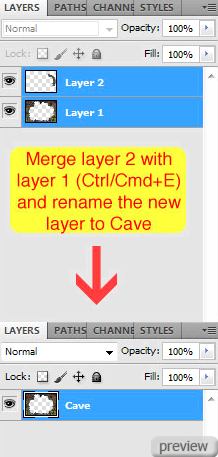
Измените цветовой оттенок пещеры при помощи корректирующего слоя Кривые (Layer – Curves).
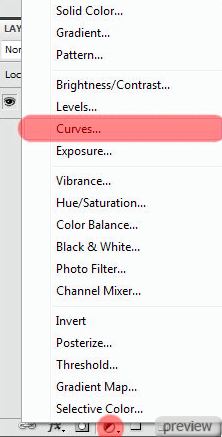
Установите значения кривой, как показано на скриншоте ниже:
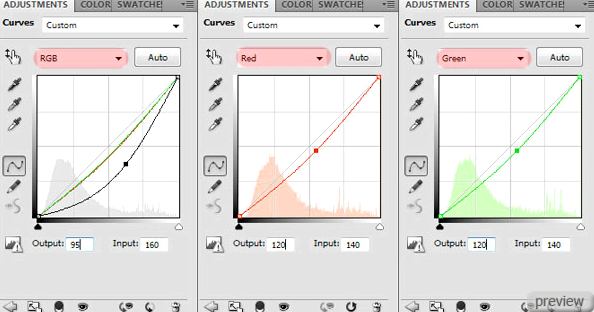
Пещера теперь выглядит намного лучше:

Не забудьте к корректирующему слою Кривые (Layer – Curves) применить обтравочную маску (Ctrl + Alt + G) – тогда коррекция будет применена только к слою с пещерой и не затронет те слои, которые Вы добавите в дальнейшем.
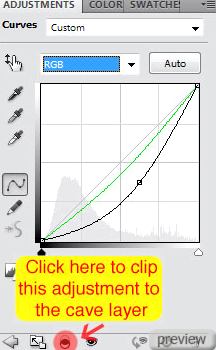
Все слой с пещерой и корректирующий слой поместите в группу (Ctrl + G) – так будет удобнее работать дальше. Группу назовите «Cave».
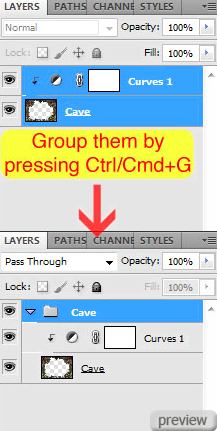
Шаг 3
Откройте изображение пустыни и выделите ее при помощи Быстрой маски (Quick Mask Tool).

Скопируйте (Ctrl + C) и вставьте (Ctrl + V) выделенную пустыню в основной документ и разместите под группой «Cave».
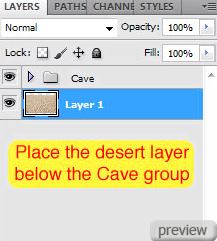
Уменьшите слой с пустыней с помощью команды Свободное трансформирование (Free Transform). Для того, уменьшить слой пропорционально, удерживайте нажатой клавишу Shift.
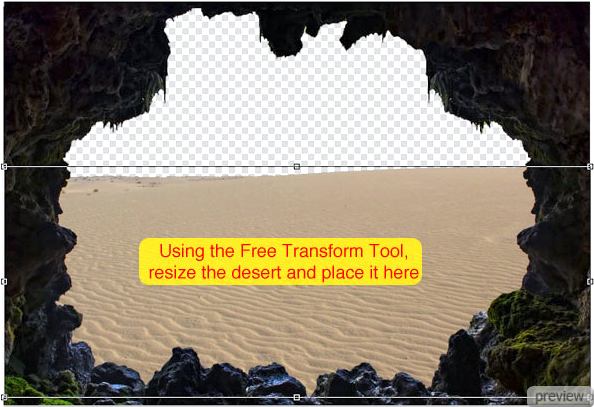
К слою с пустыней добавьте корректирующий слой Кривые с обтравочной маской (Ctrl + Alt + G).
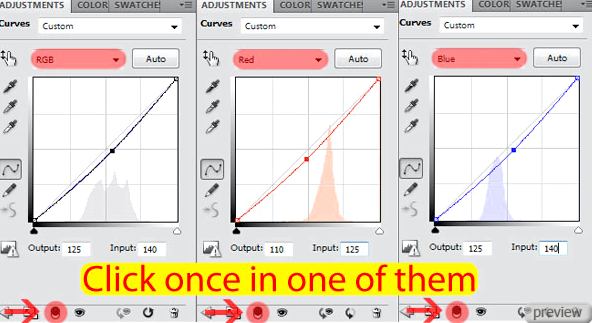
После коррекции, пустыня выглядит так:
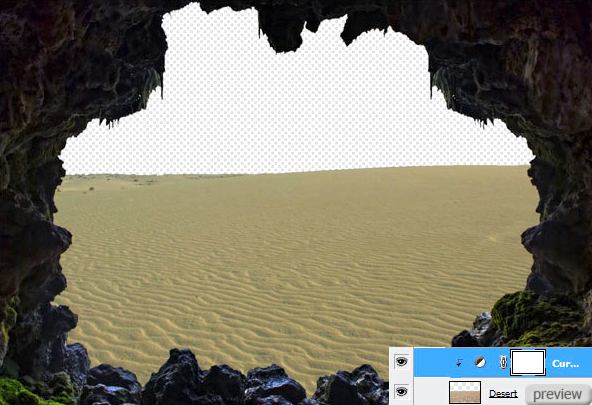
Добавьте также корректирующий слой Цветовой баланс (Layer - Color Balance) с обтравочной маской. Используйте значения, которые показаны на скриншоте:
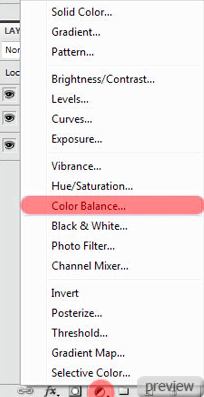
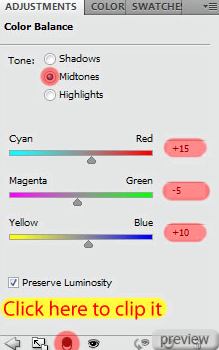
Изображение теперь выглядит так:

Слой с пустыней и оба корректирующих слоя поместите в группу, которую назовите «Desert».

Шаг 4
Откройте изображение подводного мира, выделите весь холст (Ctrl + A), скопируйте (Ctrl + C) и вставьте (Ctrl + V) его в основной документ.

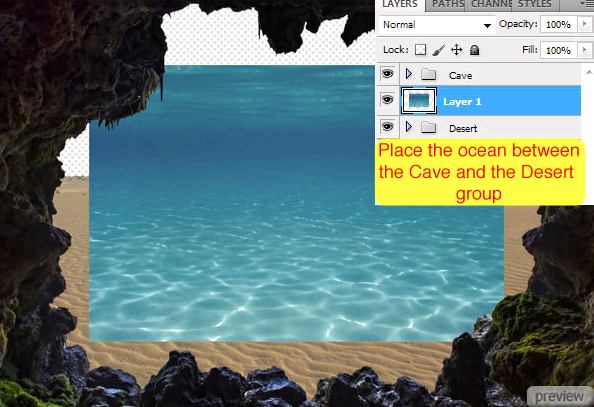
Уменьшите слой с подводным миром при помощи инструмента Свободное трансформирование (Free Transform), немного сожмите слой сверху.
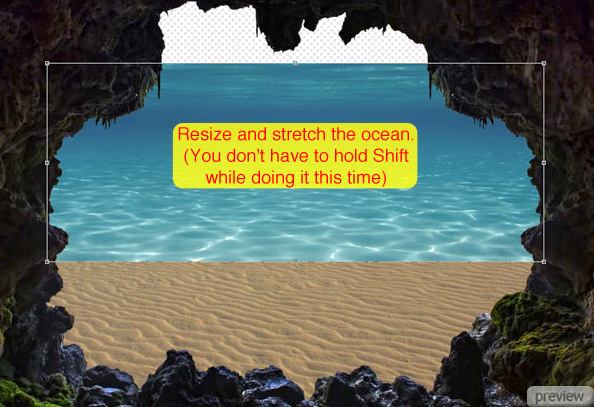
К слою с подводным миром добавьте пиксельную маску, и круглой кистью черного цвета с жесткостью 0-20% и с непрозрачностью 100%, закрасьте края моря. Если захотите вернуть обратно замаскированные участки, проведите по ним кистью белого цвета.
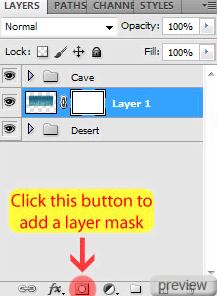
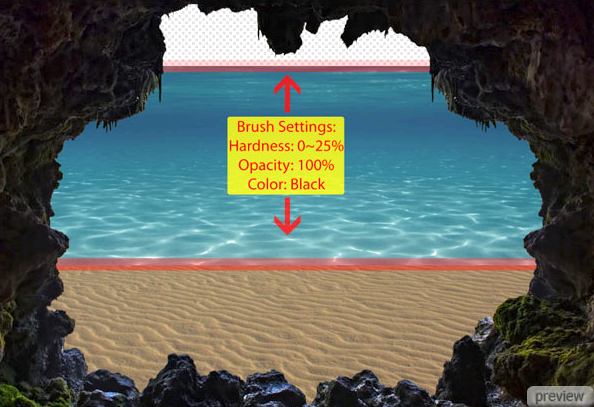
Результат:

Шаг 5
Откройте второе изображение подводного мира, выделите его, скопируйте и вставьте в основной документ.
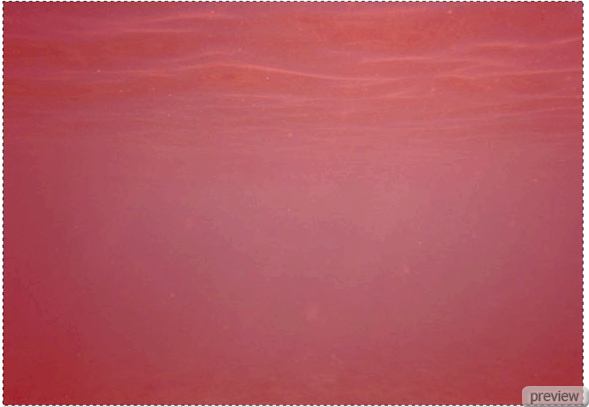
Слой со вторым подводным миром поместите над слоем с первым подводным миром.
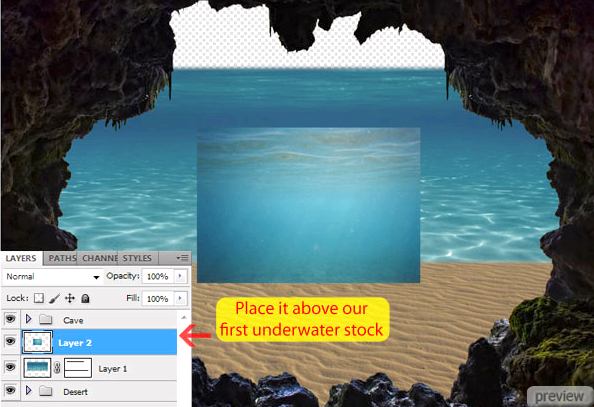
Слой со вторым подводным миром трансформируйте также, как и первый:
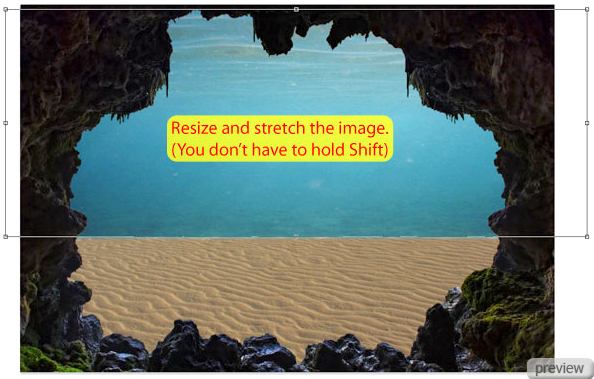
Добавьте слой-маску к слою со вторым подводным миром и закрасьте края черной круглой кистью с непрозрачностью 100%, и жесткостью 0-30%.
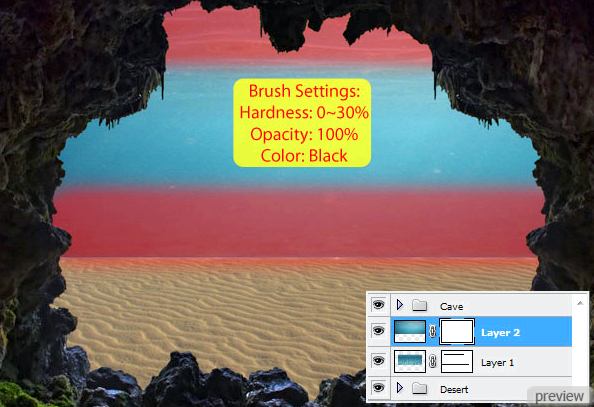
Результат:

На слое с водой есть несколько светлых пятен, которые нужно убрать. Выберите инструмент Точечная восстанавливающая кисть (Spot Healing Brush) и кликните поочередно по пятнам (удалять пятна нужно, кликнув на миниатюру слоя, а не на слой-маску).
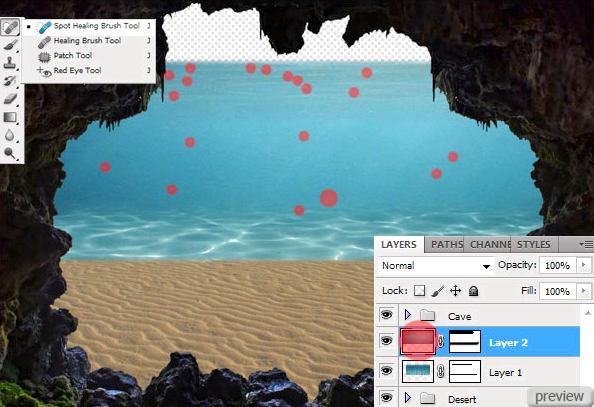
Пятна исчезли:

К верхней части моря добавьте морские волны. Вернитесь к изображению со вторым подводным миром и инструментом Прямоугольная область выделения (Rectangular Marquee Tool) выделите область с волнами.
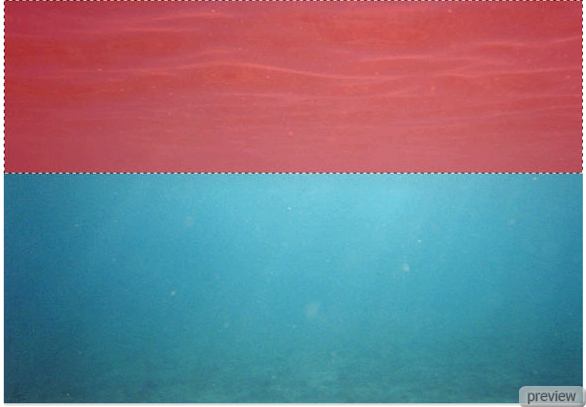
Скопируйте этот участок и вставьте в основной документ. Этот слой поместите под группу «Пещера», уменьшите его и сожмите сверху вниз.
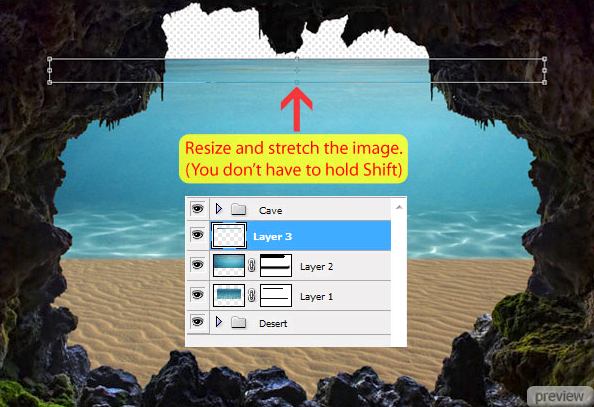
Вот так теперь выглядит изображение:

Шаг 6
Откройте изображение неба, выделите его (Ctrl + A), и вставьте в основной документ (Ctrl + V).
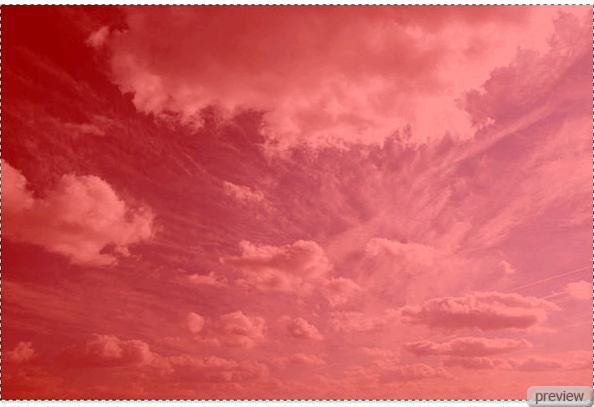
Слой с небом поместите под слои с подводным миром и уменьшите при помощи Свободного трансформирования (Free Transform) (не забывайте при уменьшении удерживать нажатой клавишу Shift).
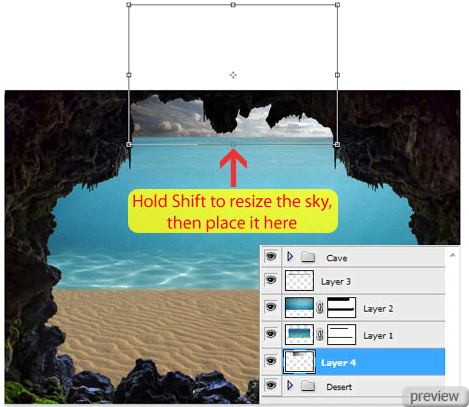
Слои с подводным миром, небом и волнами поместите в группу с названием «Ocean+Sky».
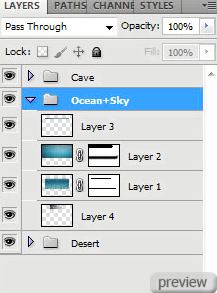
Шаг 7
Создайте новый слой (Ctrl + Shift + N) и поместите его под группу «Cave».
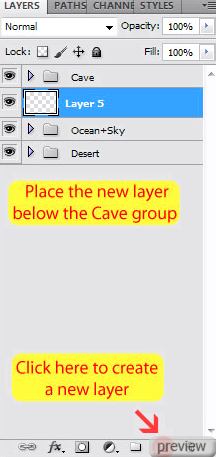
Между слоями с подводным миром и слоем с пустыней кистью черного цвета нарисуйте горизонтальную линию.
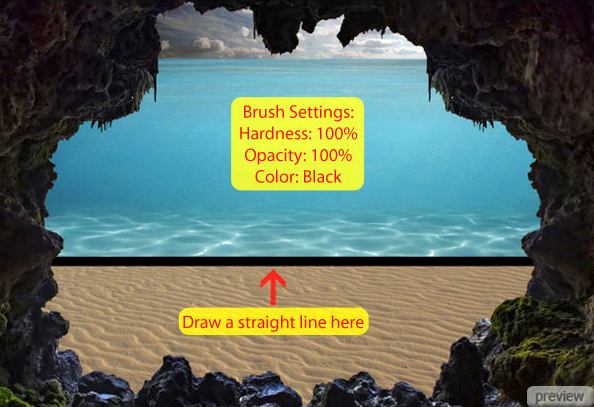
К слою с черной горизонтальной полосой примените фильтр Размытие по Гауссу (Gaussian Blur Filter) со значением 40 пикселей.
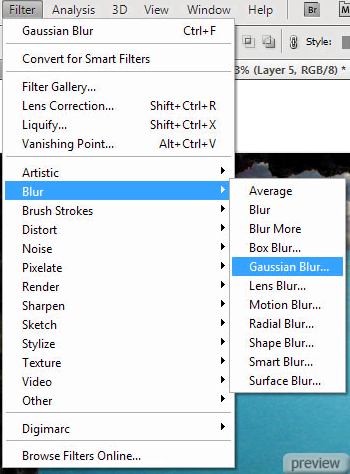
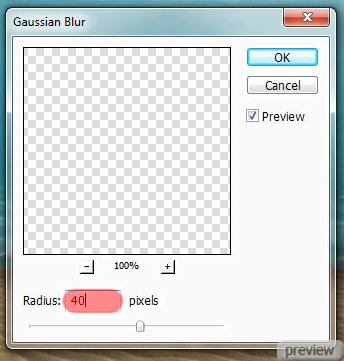
Результат:

После того, как тень готова, выберите мягкую кисть черного цвета с непрозрачностью 10%, и жесткостью 0-20%. Добавьте еще больше тени к нарисованной и размытой полосе:
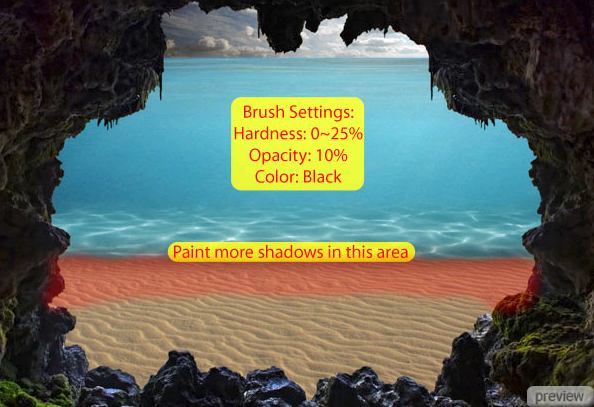
Теперь тень полностью готова:

Слой с тенью назовите «Ocean/Desert Shadow».
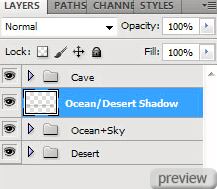
Шаг 8
Откройте три изображения рыб и выделите их инструментом Быстрая маска (Quick Mask Tool):
Рыба 1:

Рыба 2:

Рыба 3:

Сначала в основной документ добавьте рыбу 3. Уменьшите рыбу при помощи инструмента Свободное трансформирование (Free Transform).

Перейдите к изображению с рыбой 2 и перенесите ее в основной документ. Дублируйте слой с рыбой 2 (Ctrl + J) и уменьшите размер этих рыбок. Также, одну из этих рыб отразите по горизонтали (Transform - Flip Horizontal).
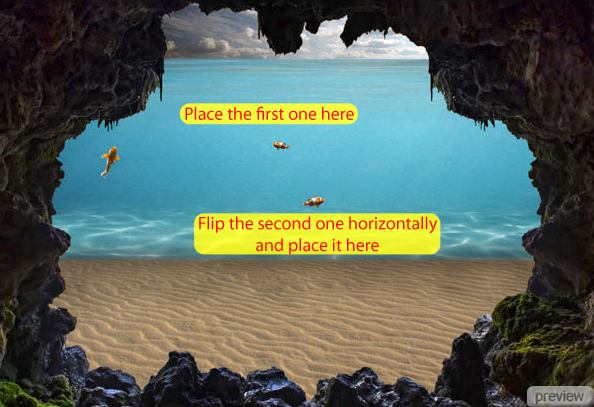
Создайте еще два дубликата слоя с рыбой 2, уменьшите их, и одну из этих рыб отразите по горизонтали:
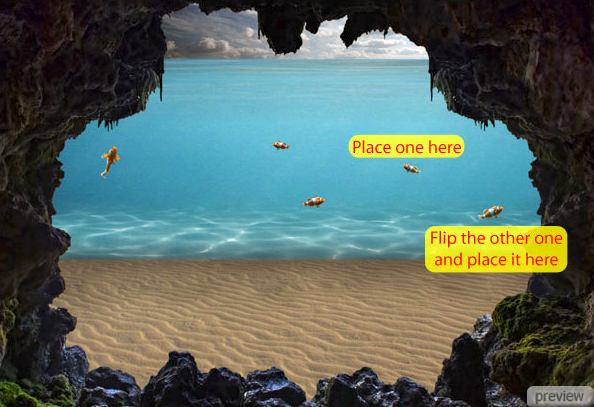
После того, как все рыбы размещены на документе, выделите все слои с ними и объедините их в один слой (Ctrl + E). Полученный слой назовите «Fishes».
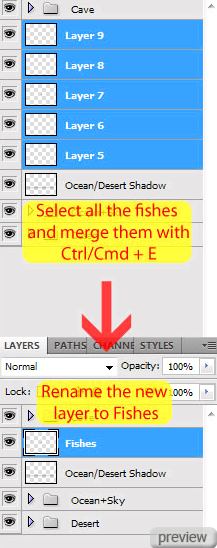
Теперь снизьте насыщенность рыб при помощи корректирующего слоя Кривые (Layer – Curves) с обтравочной маской и измените линию кривой каналов Red и Blue. Настройки показаны на скриншоте ниже:
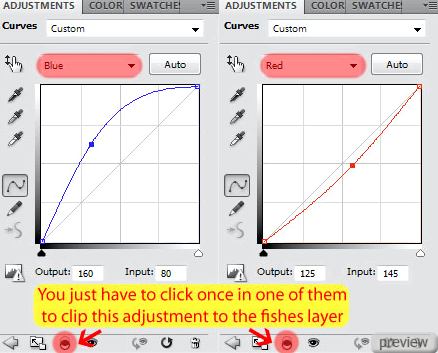
Снизьте непрозрачность (Opacity) слоя с рыбами до 30%.
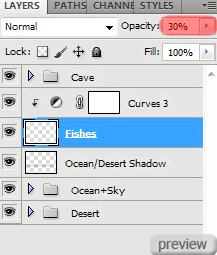
Вот так выглядит изображение после добавления рыб:

Слой с рыбами и корректирующий слой поместите в группу «Fishes»:
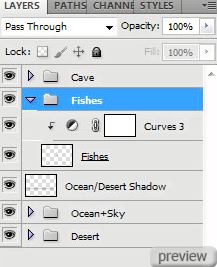
Шаг 9
Создайте новый слой и в открывшемся диалоговом окне назовите слой Lighting, режим наложения слоя установите Перекрытие (Overlay), включите флажки Выполнить заливу 50% серым и Использовать предыдущий слой для создания обтравочной маски.
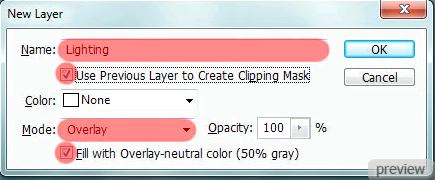
Поместите созданный новый слой под группу «Cave».
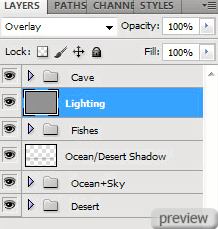
Выберите инструмент Осветлитель (Dodge Tool), параметр Диапазон (Range) установите в режим Средние тона, Экспозиция 30%, и начните закрашивать новый слой. Благодаря этому приему, яркие области на изображении станут еще ярче, а темные – еще темнее.
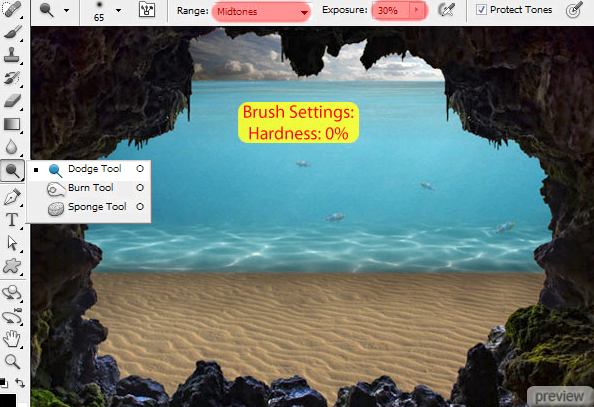

Результат:

Загрузите в Photoshop кисти Лучи света через окно выбора кисти: нажмите на иконку в виде черной маленькой стрелки и выберите пункт Загрузить кисти. После того, как кисть загружена, снова нажмите на маленькую черную стрелку и кликните по названию загруженной кисти. В диалоговом окне нажмите на кнопу Добавить – выбранная кисть будет добавлена к основному списку кистей.
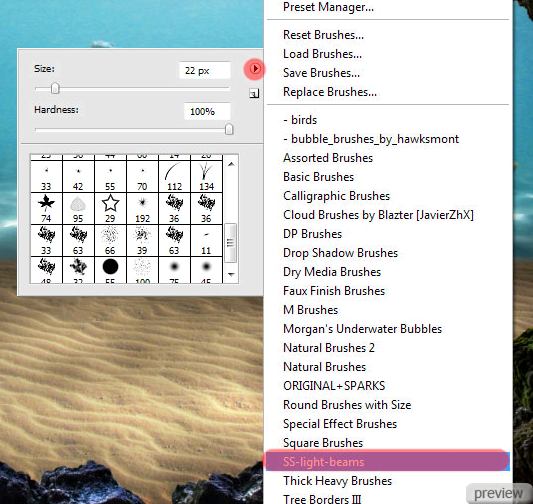
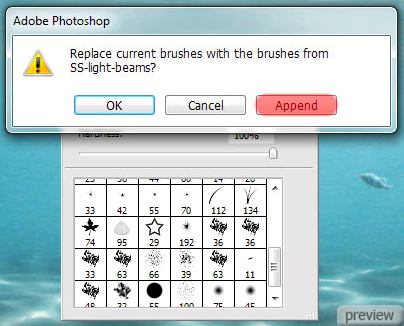
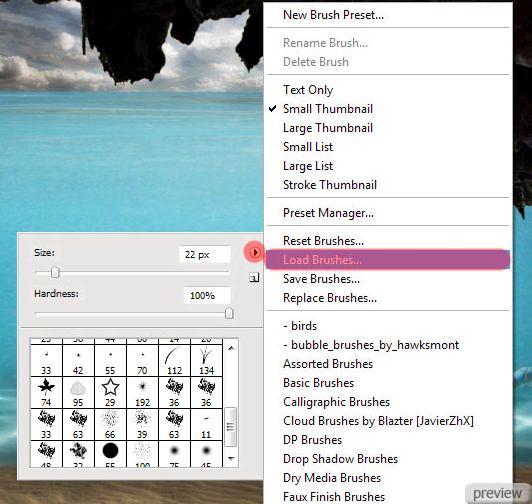
После того, как кисти загружены, создайте новый слой над слоем «Lighting» и назовите его «Light Beams».
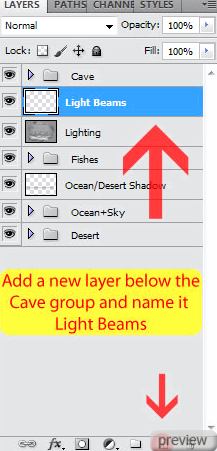
Из списка кистей выберите ту кисть, которую Вы видите на скриншоте, также выберите белый цвет и кликните в верхней центральной части изображения. Размер кисти установите на свой вкус.
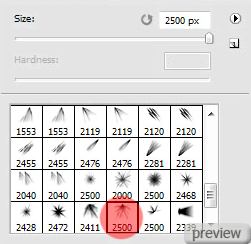

Слой с лучом света размойте при помощи фильтра Размытие по Гауссу (Gaussian Blur Filter) со значением 35 пикселей.
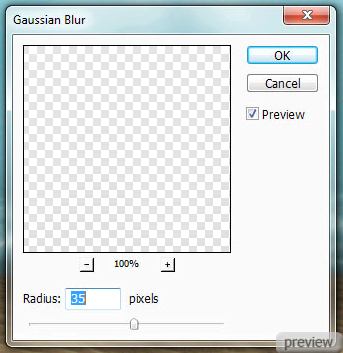
Результат:

Создайте новый слой (Ctrl + Shift + N) и нарисуйте еще несколько световых лучей. Этот слой с лучами также назовите «Light Beams» и поместите его над первым слоем с лучом.
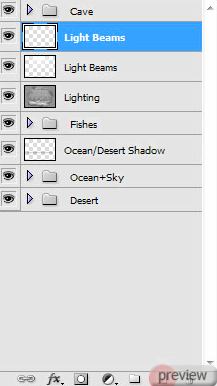
Теперь выберите другую кисть с лучом (на скриншоте она обозначена красным цветом) и откройте палитру Кисти (F5). Установите угол кисти -35.
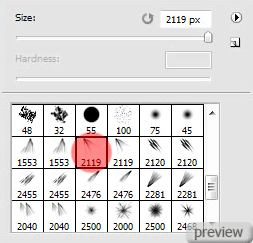
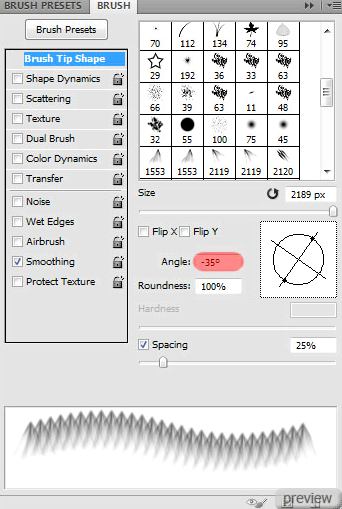
Теперь на созданном новом слое нарисуйте лучи белого цвета.

К этому слою примените фильтр Размытие по Гауссу (Gaussian Blur Filte) с радиусом размытия 25 пикселей:
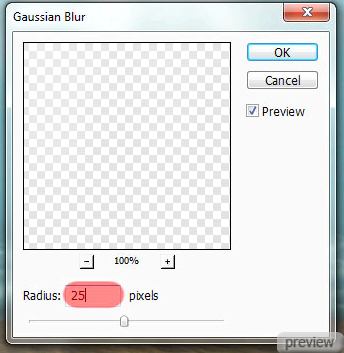
Результат:

Создайте новый слой (Ctrl + Shift + N) и назовите его «Light Beams», измените режим наложения на Осветление (Screen) и установите флажок (галочку) Выполнить заливку нейтральным цветом режима Осветление (черным) (Fill with Screen-neutral color (black).
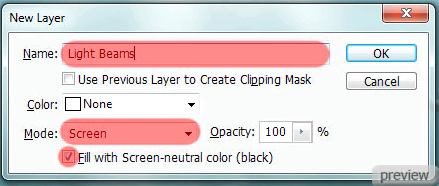
Этот новый слой должен располагаться над другими слоями с лучами света:
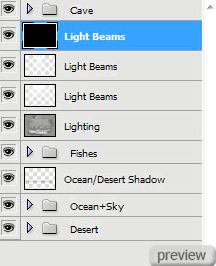
К новому слою примените фильтр Блик (Lens Flare Filter):
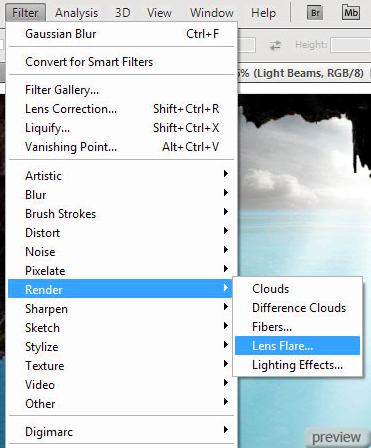
Параметр Яркость (Lightess) установите равной 75%, Тип объектива 105 мм, и кликните по центру окна просмотра фильтра:
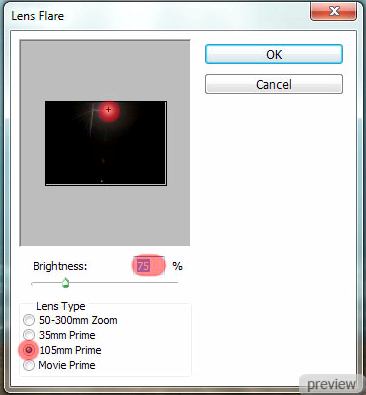
Результат:

Все слои с лучами поместите в группу «Light Beams» и снизьте непрозрачность группы до 85%.
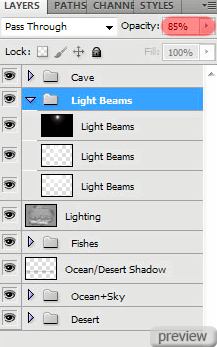
К группе «Light Beams» добавьте пиксельную маску и закрасьте черной кистью часть неба:
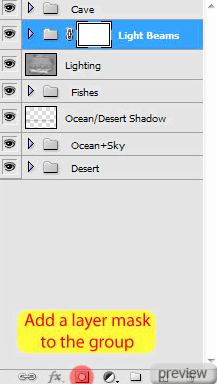
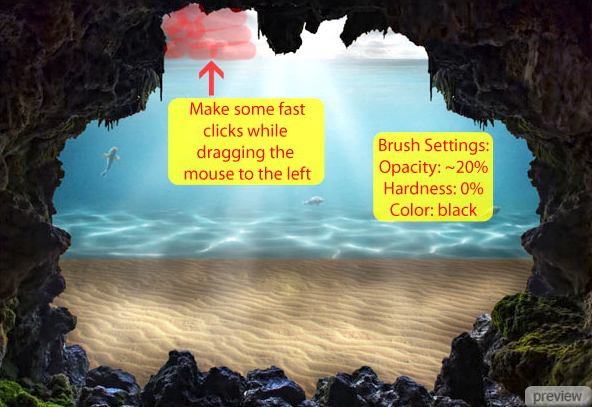
Вот, что получилось:

Человек-невидимка. Часть 2
Человек-невидимка. Часть 3
Человек-невидимка. Часть 4
Ссылка на источник урока

No comments:
Post a Comment